Kako koristiti Dark Mode na Mac OS-u
Mac tamni mod je jedna od najčešće raspravljenih značajkiApple je osigurao. Korisnici Mac računala su preopterećeni ovom značajkom zbog njene udobnosti da koriste svoje računalo noću. Iako nudi ograničenu funkcionalnost, korisnicima je prilično lako pregledati zaslon noću bez ikakvih komplikacija. U ovom smo članku donijeli sve o čemu trebate znati Tamni mod Mac OS. Podijelit ćemo vam načine na koje možete koristiti ovaj način rada i učiniti da se Mac sučelje promijeni noću. Počnimo bez mnogo razgovora.
- Way1: Uključite Night Shift na Mac računalu
- Way2: Uključite tamnu traku izbornika i dok
- Glasine o Mac Mojaveu
- Preporučite: Tenorshare iCareFone
Zašto je tamni način nužan?
Da biste postali svjesniji, željeli bismo stavitisvjetlo zašto je predložen način rada OS X dark. Dobro! Istraživanja su pokazala da je izlaganje plavom svjetlu noću štetno jer može dovesti do poremećaja cirkadijanskih ritmova. Kao rezultat toga, može vam biti teško spavati. Osim toga, posljedice uključuju i ekstremno naprezanje očiju, umor i stres.
Pomišljajući o tome, tehnologija imauveo sustav tamnog moda. Sada možete primijeniti tamni modus MacOS-a kako biste uklonili ovu vrstu naprezanja. Ovaj način rada pomoći će vam da radite večer i noć bez mnogo napora za oči.
2 načina za uključivanje MacOS tamnog načina rada
Way1: Uključite Night Shift na Mac računalu
Značajku Night Shift uvela je tvrtka Appleu MacOS Sierra. Pomaže pri podešavanju boje zalaska sunca. Smanjenjem količine plave svjetlosti i širenjem žutog tona na zaslonu, zaslon postaje podnošljiv za rad noću. Evo kako na taj način uključiti OS X tamnu temu.
- Prije svega, idite na "System Preferences" i kliknite na "Displays" opciju.
- Iz tri tabulatora na sljedećem zaslonu odaberite "Night Shift".
- Sada, iz opcije "Raspored", odaberite "Izlazak sunca" ili "Prilagođeno".
- Također, omogućeno vam je mijenjanje temperature boje prema vašim željama.

Way2: Uključite tamnu traku izbornika i dok
Također možete koristiti ovaj način za postavljanje OS X tamne teme. Evo koraka za ovaj način.
- Počnite klikom na ikonu Apple, a zatim "System Preferences".
- Zatim kliknite na "Općenito".
- Zatim označite maleni okvir pored "Koristi tamnu traku izbornika i Dock"
- Ako želite onemogućiti način rada, odznačite okvir.

Moglo bi se primijetiti nakon uključivanja opcije koja će se prikazati na zaslonu, žuta, a traka izbornika na vrhu i pristajanje na dnu (kao što kaže opcija) će postati tamna.
Glasine o Mac Mojaveu
Dark Mode u MacOS-u Mojave
S izdavanjem MacOS Mojave, Dark Modeznačajka će se u središtu pozornosti. Ljudi koji iskuse naprezanje u očima dok rade noću će dobiti veliku pomoć s tom značajkom. Njihove oči više neće biti u problemu. Apple je osigurao da će Dark mod omogućiti Mac korisnicima prilagođavanje boje trake izbornika i pristaništa. Uz pomoć ove značajke, svijetli ton zaslona bit će smanjen na žute tonove, a traka izbornika i pristanište postat će tamnija i time će se olakšati korisnicima da nastave raditi noću.
Dinamička radna površina na Mojaveu
U Mojaveu korisnici dobivaju i značajkunazvan kao Dynamic Desktop. Uz pomoć ove značajke pozadina na zaslonu prilagođava se tijekom dana. Na primjer, kada sunce počne podešavati, zaslon počinje postajati sve tamniji.
Kako dobiti Mojave Dark Mode
Da biste uživali u modnom načinu rada Mojave Mac, možete slijediti korake navedene u nastavku.
- Prvo kliknite ikonu Apple i idite na "Postavke sustava"
- Kliknite na opciju "Pristupačnost".
- Zatim morate otići na opciju "Prikaz".
- Odaberite "Invert Colours" (Invertiraj boje), a bijela pozadina zaslona će postati crna dok će crne stvari biti bijele.
- Također možete na sličan način odabrati opciju "Use grayscale" i zaslon vašeg računala će se promijeniti u crno-bijelo.
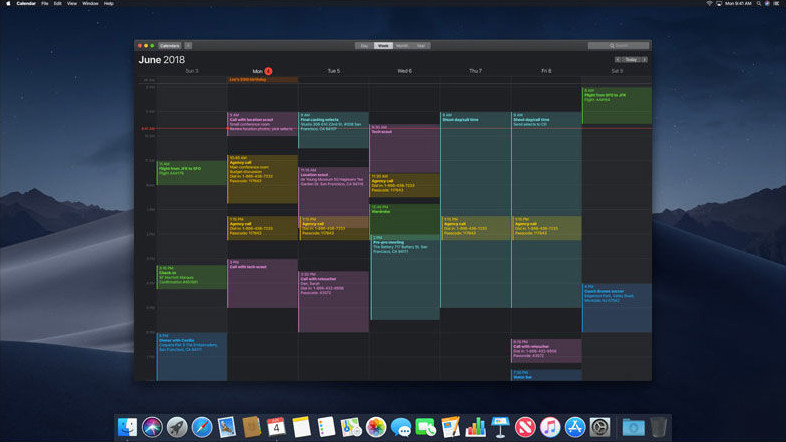
Preporučite: Tenorshare iCareFone
Ako želite upravljati svojim podacima na najjednostavniji način, preporučujemo vam da ih koristite Tenorshare iCareFone, To je najsigurniji i jednostavniji alatnude najlakše sučelje nego ikad. Uz pomoć iCareFonea, možete prenijeti podatke između uređaja iOS i računala fleksibilno. Više od toga, može vam pomoći u stvaranju sigurnosne kopije uređaja i vraćanju u bilo koje vrijeme. Također, možete popraviti manje probleme s iOS-om putem ovog alata. Možete ga koristiti na Windows i Mac bez ikakvih problema.

Zaključak
Dakle, radi se o korištenju tamnog moda MacOS-anjihov korak po korak udžbenik. Nadamo se da više ne morate brinuti o svojim očima dok radite tijekom večeri ili noću. Štoviše, ne trebate se brinuti ni o pogreškama na iOS-u koje bi se mogle pojaviti na vašem Mac računalu, samo u slučaju da nešto pođe po zlu. S ICareFone tvrtke Tenorshare možete učinkovito i bez napora isključiti bilo kakve probleme s iOS-om. Hvala vam što ste pročitali članak i pozdravili oči!





![[Solved] iPhone Stuck on](/images/iphone-fix/solved-iphone-stuck-on-hello-screen-what-to-do.jpg)



